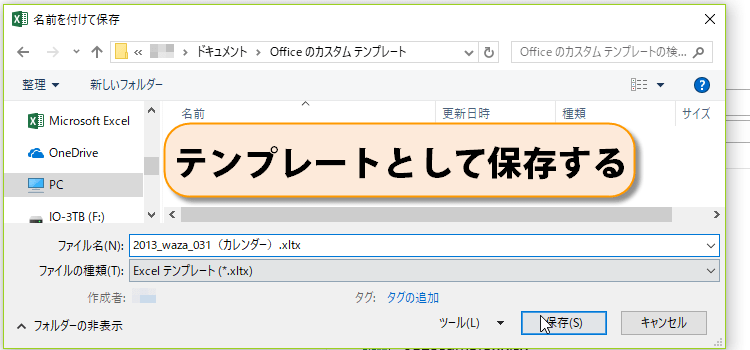Excel オリジナルテンプレートを保存する
オリジナルテンプレートを保存
オリジナルテンプレートを保存する Excel2013 基本技32回
オリジナルテンプレートを保存する
テンプレートを利用して、2019年のオリジナルカレンダーを作成します。
お気に入りのカレンダーに仕上げたら、オリジナルテンプレートとして保存しましょう。
テンプレートのテーマカラーを変更する
カレンダーの印象は、カラーで変わります。現在のテーマカラーは非常に落ち着いた色あいです。
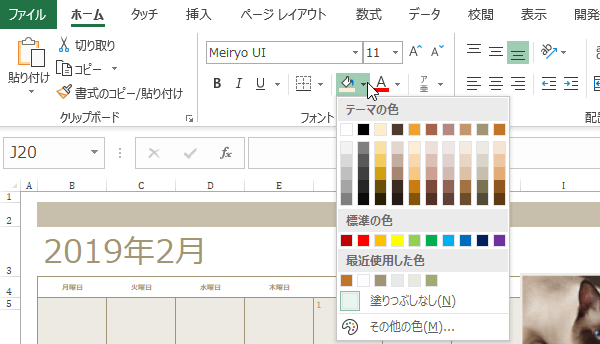
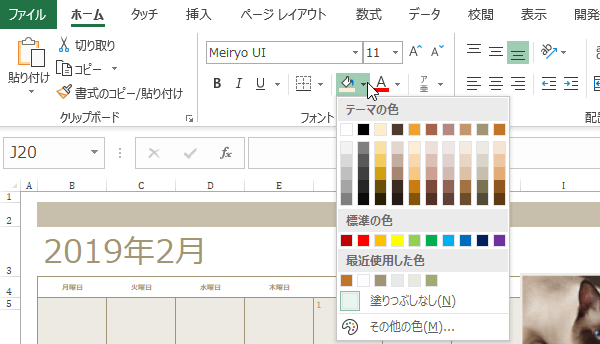
テーマカラーを変えるには、ページレイアウトのテーマをクリックして、プリセットされたテーマカラーを選びます。イオンを選びました。
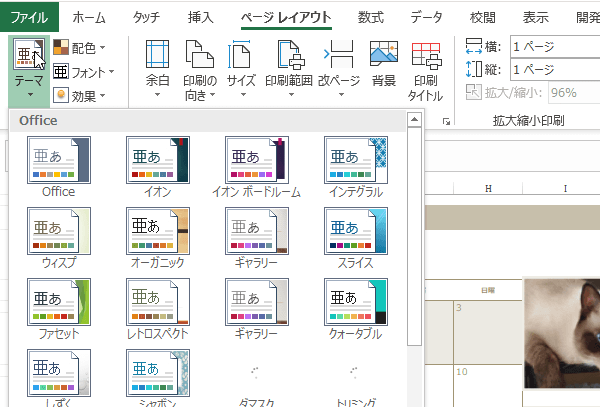
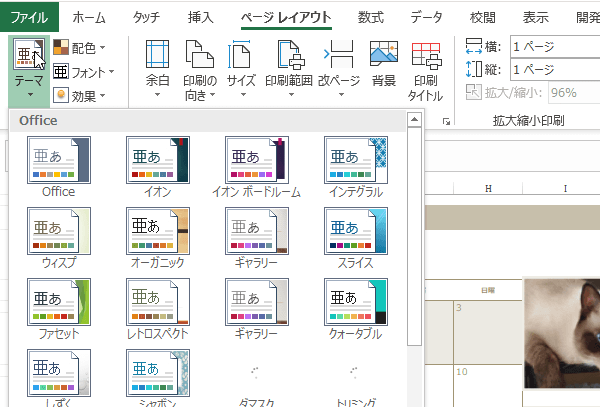
テンプレートのフォントの種類やサイズを変更する
年月や曜日のサイズを必要に応じてサイズを変更します。
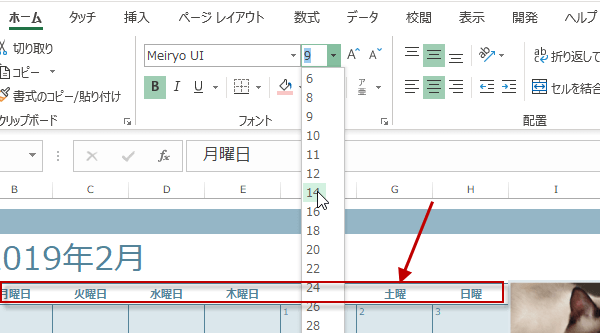
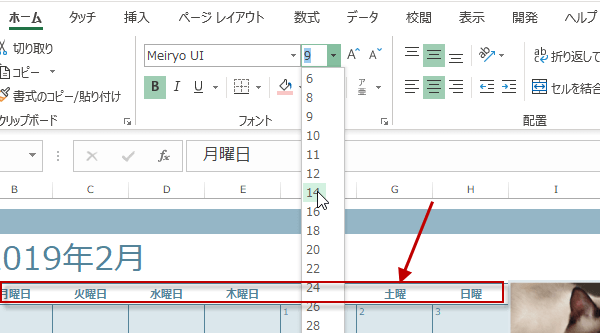
日にちのフォントサイズを変更します。
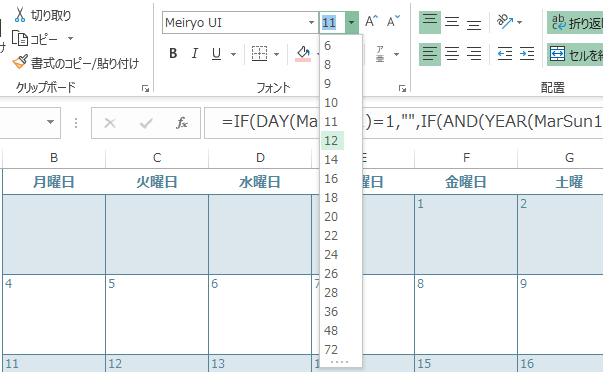
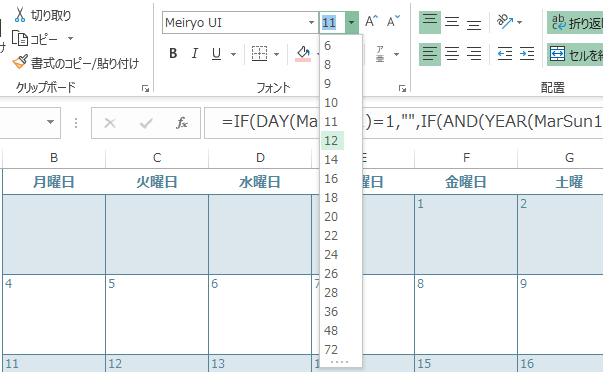
カレンダーのテンプレートをオリジナルテンプレートに保存する
変更したテンプレートを保存しておくと、何度も使えて便利です。
名前をつけて保存から、保存先はコンピューターにしました。
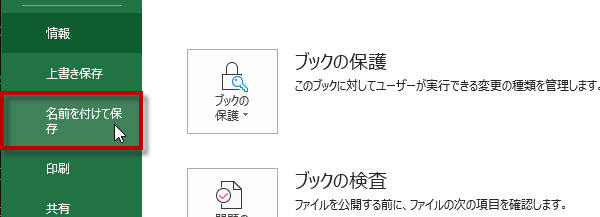
名前をつけて保存から、保存先はコンピューターにしました。
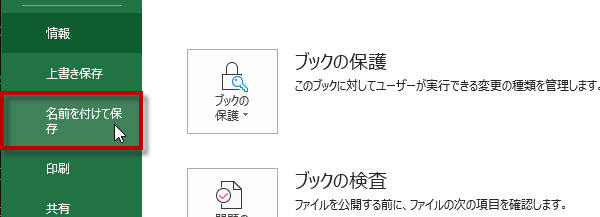
マイドキュメントのOfficeのカスタムテンプレートフォルダがテンプレートの保存フォルダです。
この中に、ファイル形式をテンプレート(.xltx)に変更して保存します。
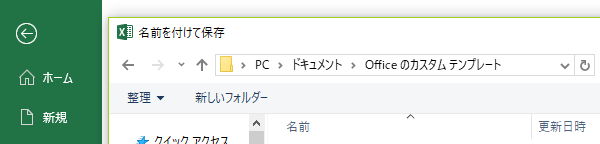
この中に、ファイル形式をテンプレート(.xltx)に変更して保存します。
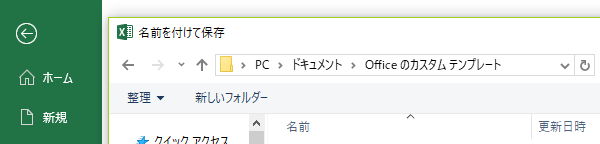
テンプレートとして保存したフィアルをさらに、2014年カレンダーという名前の通常のブック.xlsxとして保存します。
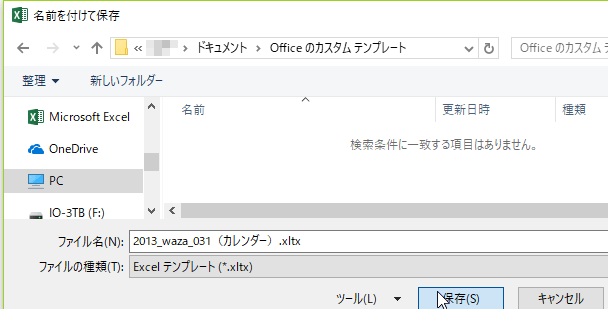
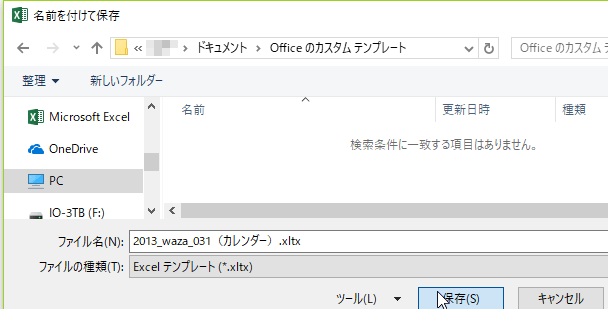
後は、A4サイズの用紙に印刷して完成です。
テンプレートを保存したので、翌年もカレンダーの年と写真を変更して我が家のカレンダーとして楽しむことができます。
テンプレートを保存したので、翌年もカレンダーの年と写真を変更して我が家のカレンダーとして楽しむことができます。